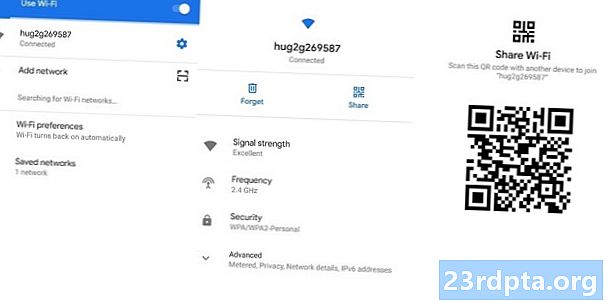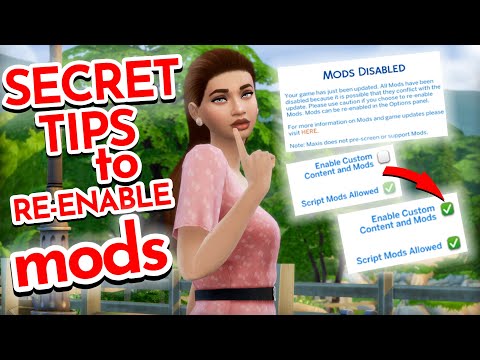
콘텐츠
- 스팀이 다운되었는지 확인
- Alt-Tabbing 할 때 Steam을 찾을 수 있는지 확인
- 작업 관리자를 통한 스팀 프로세스 종료
- Steam 앱 캐시 지우기
- Steam 제거 및 재설치
- Steam 베타 클라이언트를 실행하고 있지 않은지 확인하십시오
- 시스템 복원 사용
- 방화벽 또는 바이러스 백신 소프트웨어 끄기
- 모호한 수정
- Steam 지원 문의

Steam은 시장에서 가장 많이 사용되고 잘 알려진 PC 게임 플랫폼입니다. 2003 년에 출시 된 이후로 대폭 개선되었지만 앱 자체가 때로는 까다로운 것은 아닙니다. 이런 일이 발생하면 당황 스럽습니다. 따라서 Steam 클라이언트가 열리지 않는 두려운 문제를 겪었다면 우리가 도와 드리겠습니다. 일반적인 원인과 해결 방법은 다음과 같습니다.
참고 :이 기사는 Windows 운영 체제에서 주로 사용되므로 Steam의 Windows 용 솔루션에 중점을 둡니다. 그러나 Mac 사용자는 OS 업데이트로 인해 게임 클라이언트가 중단 될 수 있지만 일시적으로 만 중단 될 수 있음을 알아야합니다.
스팀이 다운되었는지 확인
Steam 클라이언트가 열리지 않거나 연결되었지만 연결 단계에서 멈춘 경우 문제에 대한 가장 합리적인 설명은 연결이 불안정하거나 Steam이 일시적으로 다운 된 것입니다. 브라우저를 열고 웹 사이트가로드되는지 확인하고 필요한 경우 모뎀을 다시 시작하십시오. 예, 우리는이 단계가 당연한 것처럼 들리지만 복잡한 수정으로 넘어 가기 전에 실제로이 단계를 수행해야합니다.

스팀이 다운되었는지 확인하려면 비공식 스팀 상태 웹 사이트 또는 적절하게 이름이 지정된 스팀 다운입니다. 두 웹 사이트는 모두 신뢰할 수 있으며 전자는 멀티 플레이어 게임 코디네이터의 상태에 대한 정보를 제공 할 수도 있습니다.
마지막으로, 매주 화요일 오후 1시에서 3시 (태평양 표준시)까지 정기 유지 보수를 위해 Steam이 잠시 중단된다는 사실을 알아야합니다. 당황하기 전에 달력을 살펴보십시오.
Alt-Tabbing 할 때 Steam을 찾을 수 있는지 확인
믿거 나 말거나, 1-2 개 이상의 모니터로 설정했을 때 Steam은 종종 여러 창 (또는 오프 스크린)에서 길을 잃습니다. 이것은 여러 Steam 커뮤니티 게시물에서 "스팀 열지 않음"을 담당하는 범인이므로 포함시켜야합니다.
따라서 Windows PC에서 Steam 클라이언트를 시작했는데 아무 것도 보이지 않으면 Alt와 Tab을 길게 누릅니다. 현재 열려있는 모든 프로그램이 표시됩니다. Steam이 목록에 있으면 해당 스팀으로 이동하여 어떤 화면에서 팝업되는지 확인하십시오.
작업 관리자를 통한 스팀 프로세스 종료
Windows 작업 관리자는 항상 편리합니다! 한동안 Windows PC를 사용해 본 경험이 있다면 아마 익숙 할 것입니다. 익숙하지 않은 경우 다음과 같이해야합니다. 작업 표시 줄을 마우스 오른쪽 버튼으로 클릭하거나 Control + Alt + Delete를 누른 다음 작업 관리자를 선택하십시오. 프로세스는 알파벳 순서로되어 있어야합니다. Steam을 찾아서 모든 Steam 프로세스를 종료 한 다음 프로그램을 다시 시작하십시오. 이것은 간단한 수정이지만 놀랍도록 안정적인 수정입니다. 작동하지 않는? 또한 PC를 다시 시작해야합니다.
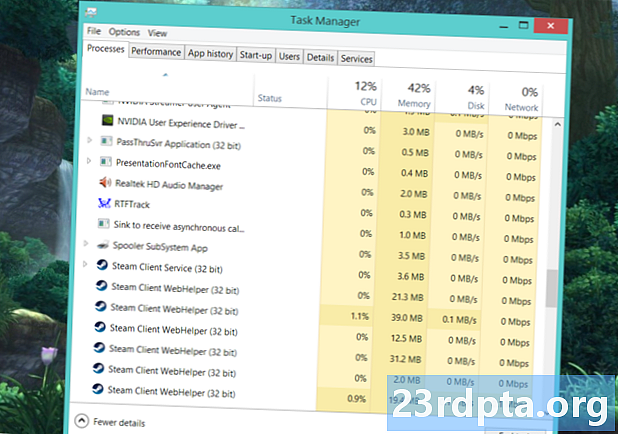
Steam 앱 캐시 지우기
앱으로 인해 문제가 발생했을 때 Android 기기 에서이 작업을 수행했을 수도 있지만 놀랍게도 Windows의 Steam 에서도이 작업을 수행 할 수 있습니다. 캐시는 응용 프로그램을 더 빨리 시작하는 데 도움이되지만 때로는“실수”하여 문제를 일으킬 수 있습니다. 이 문제를 해결하려면 Steam 디렉토리에서 appcache 폴더를 찾아야합니다. C : 드라이브에 Steam 클라이언트를 설치 한 경우 일반적으로 C : Program Files (x86) Steam이 있습니다. 폴더가 알파벳순으로 정렬 된 경우 appcache 폴더가 맨 위에 있어야합니다.
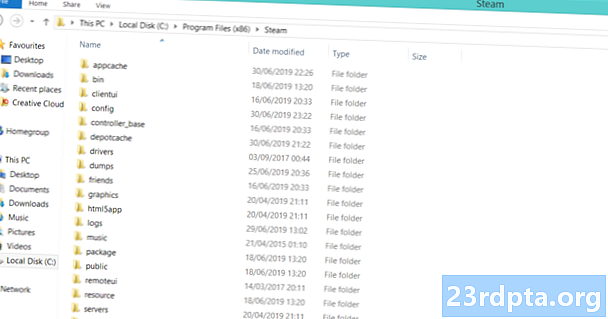
만일을 대비하여 앱 캐시 폴더를 안전한 위치에 복사하여 붙여 넣으십시오. 이 작업을 마치면 Steam 디렉토리에서 원본을 삭제하면됩니다. 남은 것은 클라이언트를 시작하는 것입니다. 걱정할 필요없이 새 appcache 폴더가 자동으로 생성됩니다. 스팀은 문제없이 시작해야합니다.
Steam 제거 및 재설치
지금까지 아무런 조치도 취하지 않았다면보다 과감한 해결책이 필요하지만 시도 된 진정한 해결책입니다. Steam을 제거하는 것은 제어판으로 가서 프로그램을 찾아서 Uninstall을 클릭하는 것만 큼 간단합니다. 그러나 사용할 수있는 빠른 재설치 트릭이 있습니다.
제거는 과감하지만 전체 게임 라이브러리를 다시 다운로드하지 않아도 할 수있는 방법이 있습니다.
시간을 절약하고 라이브러리의 모든 게임을 새로 다운로드하지 않으려면 다음을 수행하십시오. 프로그램 파일에서 Steam 설치 폴더로 이동하여 Steam.exe 및 steamapps 및 userdata 폴더를 제외한 모든 항목을 삭제하십시오. 예, 당신은 그것을 올바르게 읽습니다. 그렇게하는 것에 대해 너무 걱정하지 않아도됩니다. PC가 관리자 권한을 요청하면이를 부여하고 삭제를 진행하십시오. 완료되면 Steam.exe를 두 번 클릭하면 앱이 다시 설치됩니다.
여전히 문제가 발생하면 Steam 수동 제거에 대한 Valve의 자체 가이드를 확인할 수도 있습니다.
Steam 베타 클라이언트를 실행하고 있지 않은지 확인하십시오
정의에 따르면 베타 클라이언트가 더 불안정하므로 문제가 발생할 수 있습니다. 현재이를 사용하고 있거나 과거에 범인으로 의심되는 경우 문제를 해결하기 위해 취할 수있는 조치가 있습니다. 다시 한 번 Steam 설치 폴더로 이동 한 다음 "package"폴더로 이동하십시오. 대부분의 사용자에 대한 정확한 파일 경로는 C : Program Files (x86) Steam package입니다. 베타라는 파일을 찾아서 삭제하십시오. 이것이 Steam을 열지 못하게 한 원인이라면 다음에 프로그램을 시작할 때 가야합니다.
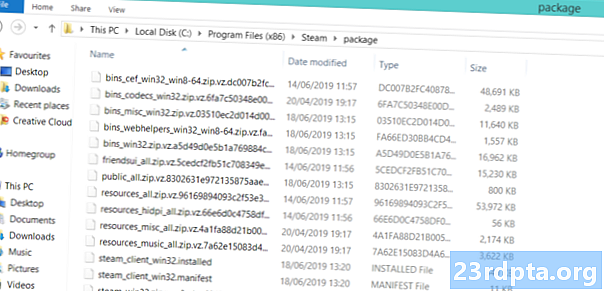
알파벳순으로 정렬하면 베타 파일이 맨 위에 나타납니다.
시스템 복원 사용
Windows 업데이트는 문제를 해결하는 것으로 유명합니다. Windows 업데이트 후 Steam이 제대로 작동하지 않습니까? 그런 다음 시스템 복원을 통해 롤백 할 수 있습니다. 이 과정에서 파일이나 게임이 삭제되지 않습니다. 제어판으로 이동 한 다음 오른쪽 상단에서 큰 아이콘보기를 선택하십시오. 복구를 찾아 클릭하십시오.

시스템 복원을 선택하고 시작하십시오. 다음을 눌러 자동 복원 지점을 찾고 Windows 업데이트를 설치하기 전에 날짜를 선택하십시오. 프로세스는 약간 길지만 인내심을 가지고 작업을 수행하십시오. Steam뿐만 아니라 놀라운 문제를 해결합니다.
방화벽 또는 바이러스 백신 소프트웨어 끄기
방화벽 또는 바이러스 백신 소프트웨어가 Steam을 차단하지 않는지 다시 확인하십시오. 그렇다면 Steam을 예외로 설정하거나 방화벽이나 바이러스 백신을 일시적으로 끄십시오. 또한 안티 바이러스 소프트웨어를 덜 공격적인 것으로 바꾸는 것도 고려해야합니다.
모호한 수정
이 목록에있는 모든 것을 시도했지만 Steam이 여전히 열리지 않습니까? 다음은 Steam 커뮤니티 보드에서 발견 된 오래된 솔루션으로 많은 사용자에게 유용한 방법입니다. 평소와 같이 Steam 디렉토리 / 설치 폴더로 이동하십시오. ClientRegistry.blob라는 파일을 찾아 ClientRegistryOld.blob로 이름을 바꿉니다. 파일을 다시 만들려면 Steam을 다시 시작하십시오. 문제가 해결되어야합니다!
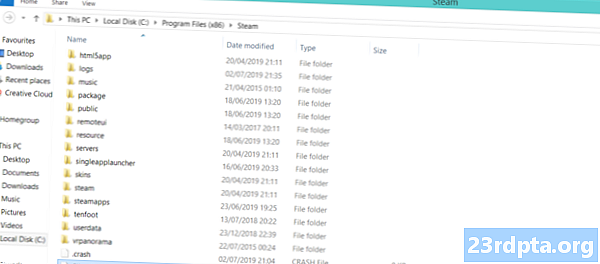
Steam 지원 문의
줄이 끝나도 문제가 해결되지 않으면 Steam 고객 지원팀에 문의하십시오. 과거에는 상대적으로 느린 응답으로 악명이 높지만 Valve 지원 직원에게는 더 이상 해당되지 않습니다. 이 링크를 통해 Steam 도움말로 이동하여 Steam 계정에 로그인하십시오. Steam Guard를 활성화 한 경우 휴대 전화를 편리하게 사용하십시오.당신이있을 때 아래로 스크롤하여 선택 스팀 클라이언트을 선택한 다음 클라이언트 충돌 뒤에 연락처 지원. 이미 시도한 수정 프로그램을 알려주고 최선을 다해 희망하십시오!
Steam이 열리지 않는 문제를 해결하는 방법에 대한 팁과 요령입니다. 나열된 수정 사항 중 해결책을 찾았습니까?
다음 읽기 : Dota Underlords : 알아야 할 모든 것